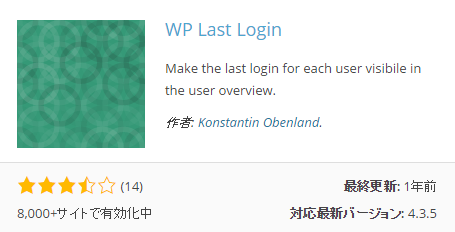
WordPressで最終ログイン日時を表示する方法を紹介します。
WordPressを複数ユーザーで運営している場合や、購読者権限のユーザーを利用している場合に、ユーザーの最終ログイン日時を表示することができます。
最終ログイン日時を確認することで、ユーザーのサイト利用状況や、不正ログインの有無が分かります。
WP Last Loginを使って管理画面に最終ログイン日時を表示する方法
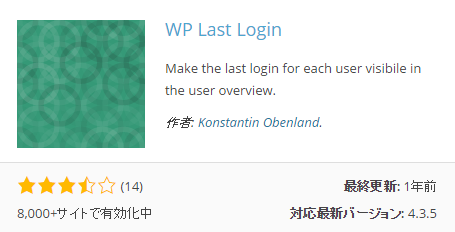
WP Last Loginは、WordPressでユーザーの最終ログイン日時を表示することができるプラグインです。
プラグインをインストールして有効化すると、管理画面のユーザー一覧ページにLast Login(最終ログイン日時)の項目が追加されます。
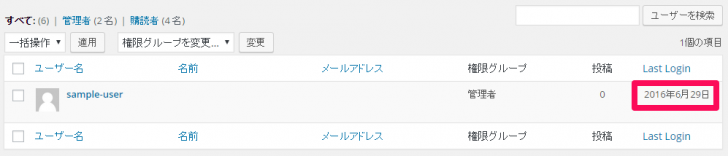
プラグインを有効化した時点から記録が開始されるので、一度ログアウトして、再度ログインすると最終ログイン日時が表示されます。
プラグインを使わずに記事にユーザーの最終ログイン日時を表示する方法
会員制サイトなどで、記事にユーザーの最終ログイン日時を表示したい場合は、以下のコードをfunctions.phpに記載します。
プラグインは使用しません。
<?php
/**
* ユーザーのログイン日時をユーザーのメタ情報に記録する
*
*/
function user_last_login( $user_login, $user ) {
update_user_meta( $user->ID, 'last_login', time() );
}
add_action( 'wp_login', 'user_last_login', 10, 2 );
/**
* 最終ログイン日時を表示する関数
*
*/
function wpb_lastlogin() {
$last_login = get_the_author_meta('last_login');
$the_login_date = date('Y年n月j日 H:i', $last_login);
return $the_login_date;
}
/**
* 最終ログイン日時を表示する関数をショートコード[lastlogin]に登録する
*
*/
add_shortcode('lastlogin','wpb_lastlogin');
?>
記事にショートコード[lastlogin]を記述すると、ユーザーの最終ログイン日時を表示することができます。
また、
$the_login_date = date('Y年n月j日 H:i', $last_login);
の部分を、以下のように変更すると、
$the_login_date = human_time_diff($last_login);
最終ログインからの経過時間を表示することができます。